Tento návod vám ukáže, jak porovnat dvě čísla a vypočítat jejich poměr, například 5:7 nebo 8:3.
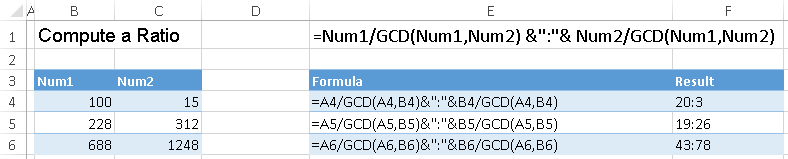
Výpočet poměru – metoda GCD
Funkce GCD slouží k výpočtu největšího společného jmenovatele dvou nebo více hodnot. Pomocí GCD pak můžeme vytvářet naše poměry.
Pro použití funkce GCD může být nutné zapnout nástroj Data Analysis Toolpak. Chcete-li zjistit, zda bude nutné povolit Data Analysis Toolpak, zadejte do buňky aplikace Excel příkaz =gcd(. Pokud se zobrazí vstupy funkce GCD:
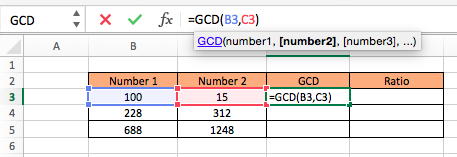
, můžete začít. V opačném případě postupujte podle následujících kroků:
Pro Mac
– Klepněte na Nástroje. (Nachází se úplně nahoře, kde máte Soubor a Úpravy.)
– Klikněte na „Doplňky Excelu.
– Měla by se objevit malá vyskakovací karta. Ujistěte se, že je vybrán nástroj Analysis ToolPak.
– Vyberte OK.
– Nástroj ToolPak by nyní měl být k dispozici na kartě Data s názvem „Analýza dat“. Pokud jej nevidíte, možná budete muset znovu načíst stránku a zkontrolovat ji znovu.
Pro PC
– Klepněte na tlačítko Soubor
– Najděte a vyberte možnost Možnosti. (Nachází se téměř dole.)
– Na levé straně klikněte na položku Add-Ins
– V části Neaktivní aplikace najděte a vyberte položku Analysis ToolPak
– Klikněte na tlačítko Přejít
– Mělo by se objevit nové okno s názvem „Add-Ins“. Vyberte Analysis ToolPak.
– Klikněte na OK
– ToolPak by nyní měl být k dispozici na kartě Data s názvem „Analýza dat“.
Používání funkce GCD
Funkce GCD se používá velmi snadno. Stačí zadat =GCD( a za ním čísla, jejichž největší společný dělitel chcete zjistit (oddělená čárkami).
=GCD(Číslo 1, Číslo 2)
Například náš první řádek by se vypočítal takto:
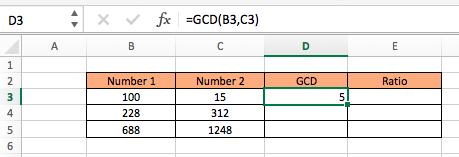
Jakmile pochopíte, jak GCD funguje, můžete funkci použít k nalezení poměrů tak, že každé ze dvou čísel vydělíte jejich GCD a odpovědi oddělíte dvojtečkou „:“.Mějte na paměti, že odpovědí bude textová hodnota.
Vzorec pro poměr je:
= Num1/GCD(Num1, Num2) & „:“ & Num2/GCD(Num1, Num2)
Tento složitý vzorec v podstatě říká,
= (kolikrát číslo 1 obsahuje GCD) & „:“& (Kolikrát Číslo 2 obsahuje GCD)
V našem příkladu by vzorec byl zapsán takto:
=B3/GCD(B3,C3) & „:“ & C3/GCD(B3,C3)
Což vede k:
=100/5 & „:“ & 15/5
= 20 & „:“ & 3
= 20:3
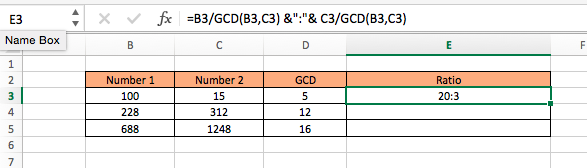
Výpočet poměru – textová & substituční metoda

Jinou metodou výpočtu poměrů je textová & substituční metoda. Tato metoda nevyžaduje instalaci Analysis ToolPak.
Funkce Text umožňuje zobrazit odpověď jako textovou hodnotu. V našem případě vydělí číslo 1 číslem 2, ale namísto desetinné hodnoty bude odpověď zobrazena jako zlomek, například 5/4 nebo 9/2.
Vzorec pro zlomek je:
=TEXT(Číslo 1/Číslo 2, „#/######“)
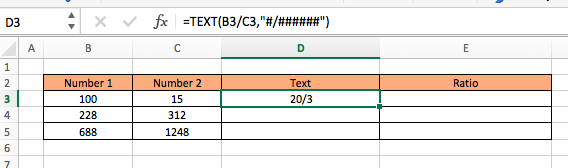
Textová funkce říká Excelu, aby zobrazil odpověď ve tvaru „číslo1/číslo2“ Další ##### ve vzorci Text říká Excelu, aby zobrazil největší zlomek. Pokud zadáte pouze #/#, můžete dostat zaokrouhlenou odpověď, protože Excel zobrazí zlomek s pouze jednou číslicí pro čitatele a jmenovatele.
Chcete-li zlomek zobrazit v požadovaném poměrovém formátu, budete muset lomítko nahradit dvojtečkou. K tomu bude třeba použít funkci Substituce.
=SUBSTITUTE(TEXT(Num1/Num2, „#/######“),“/“,“:“)
V našem příkladu by se to zapsalo takto:
=SUBSTITUTE(TEXT(B3/C3, „#/######“),“/“,“:“)
Výsledkem je:
=SUBSTITUTE(TEXT(100/15, „#/######“),“/“,“:“)
= 20:3
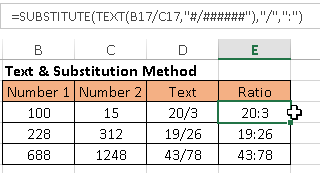
.